Kubesphere 시작하기
[참조]https://kubesphere.io/docs/v3.3/quick-start/create-workspace-and-project/
사용자 생성
사용자에 따라 역할을 다르게 부여하여 접근 Level을 제한할 수 있다.
| Built-in Roles | 설명 |
|---|---|
platform-self-provisioner | Workspace를 생성하고 생성된 Workspace의 관리자 역할 |
platform-regular | Workspace 또는 클러스터에 Join 되기 전까지 리소스에 접근할 수 없음 |
platform-admin | 플랫폼의 모든 리소스 관리 |
- admin 계정으로 로그인
- 좌측 상단 Platform 버튼 클릭
- Access Control 클릭
- Users 탭에서 Create 버튼 클릭
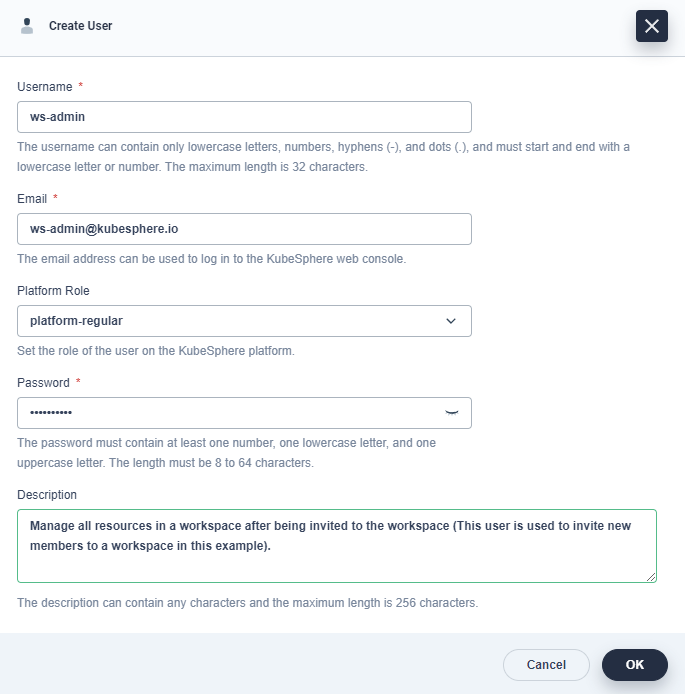
- 아래 3가지 User 생성
| User | 할당된 역할 | User Permissions |
|---|---|---|
ws-admin | platform-regular | Workspace에 초대된 후 모든 리소스 관리 (새로운 구성원 Workspace에 초대) |
project-admin | platform-regular | 프로젝트 생성, 관리 및 새 구성원 초대 |
project-regular | platform-regular | project-admin에 의해 프로젝트에 초대받아 프로젝트에서 워크로드, 파이프라인 및 기타 리소스 생성 |
생성 결과
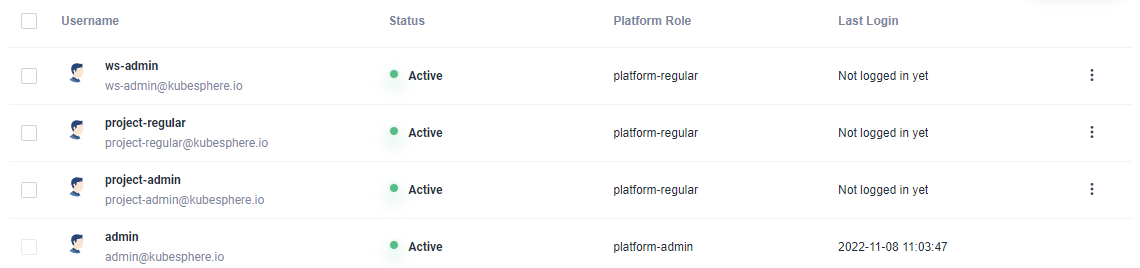
Workspace 생성
- Workspaces 탭에서 Create 버튼 클릭
- User를 위에서 생성한
ws-admin으로 설정 후 생성
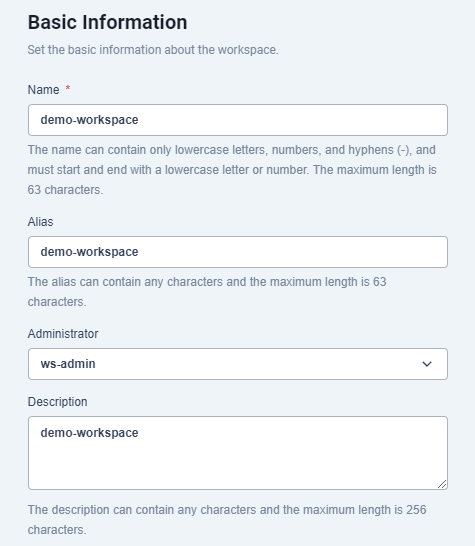
- 로그아웃 후
ws-admin계정으로 로그인 - 좌측 Workspace Settings 탭에서 Workspace Members 클릭
- Invite 버튼 클릭 후 아래 표와 같이 Role 할당
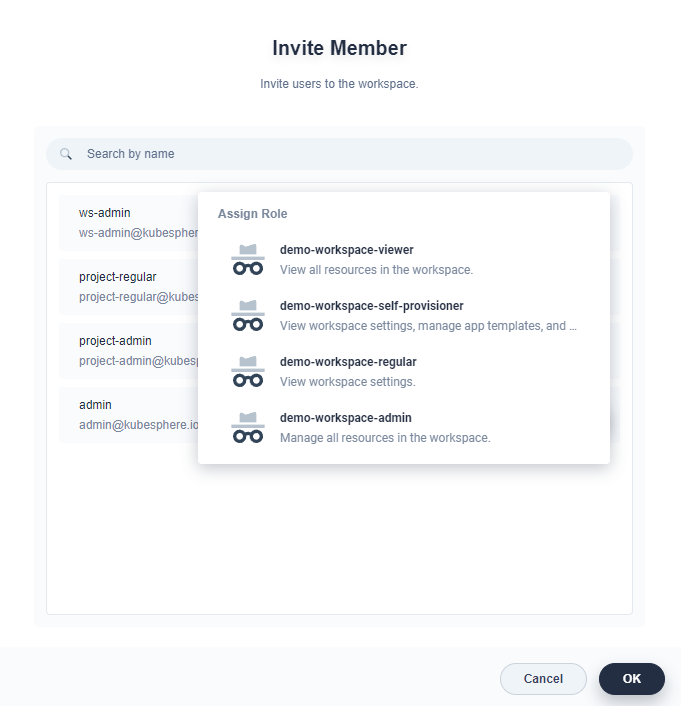
| User | 할당된 역할 | Role Permissions |
|---|---|---|
ws-admin | demo-workspace-admin | Workspace에 초대된 후 모든 리소스 관리 (새로운 구성원 Workspace에 초대) |
project-admin | demo-workspace-self-provisioner | 프로젝트 생성, 관리 및 새 구성원 초대 |
project-regular | demo-workspace-viewer | project-admin에 의해 프로젝트에 초대받아 프로젝트에서 워크로드, 파이프라인 및 기타 리소스 생성 |
생성 결과

프로젝트 생성
project-admin계정으로 로그인- Create 버튼 클릭
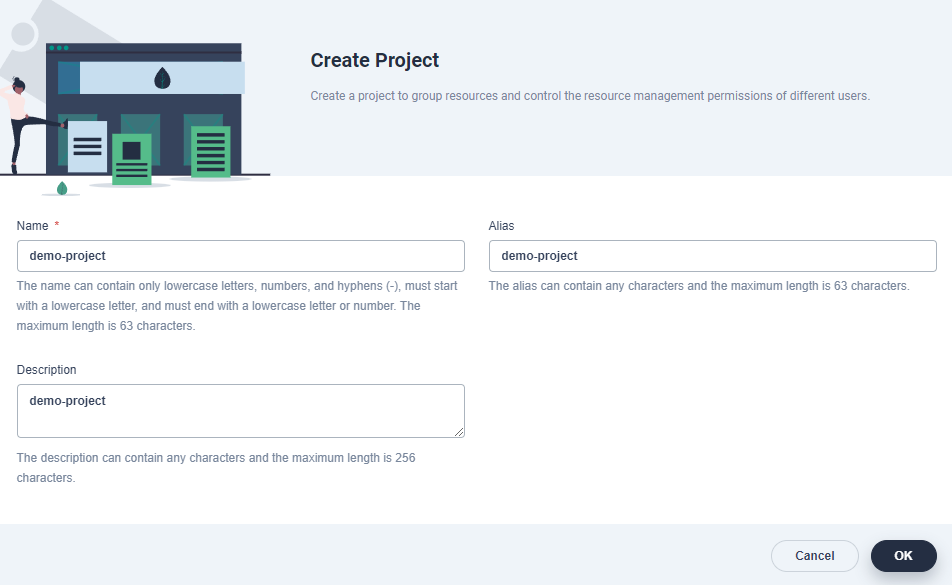
- Overview 페이지에서 Edit Quotas 버튼을 클릭해 리소스 요청 및 제한 지정 가능
- Project Settings 탭에서 Project Members 클릭
- Invite 버튼을 클릭하여
project-regular역할을operator로 설정 후 초대

- 게이트웨이를 활성화하기 위해 Project Settings 탭에서 Gateway Settings 클릭
- Enable Gateway 버튼 클릭
- NodePort 선택 후 OK 버튼 클릭
역할 생성
admin계정으로 로그인- Access Control로 이동하여 Platform Roles 클릭
- Create 버튼 클릭
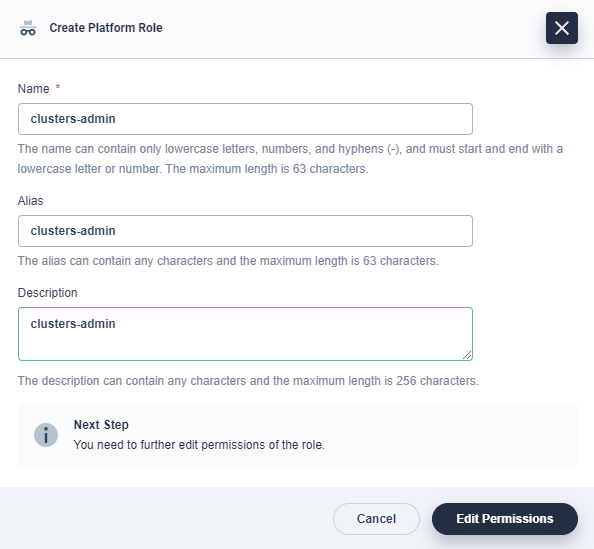
- Edit Permissions 버튼 클릭
- cluster Management 및 Cluster Viewing 체크

⁝을 클릭하여 생성된 역할을 수정하거나 제거하는 것도 가능
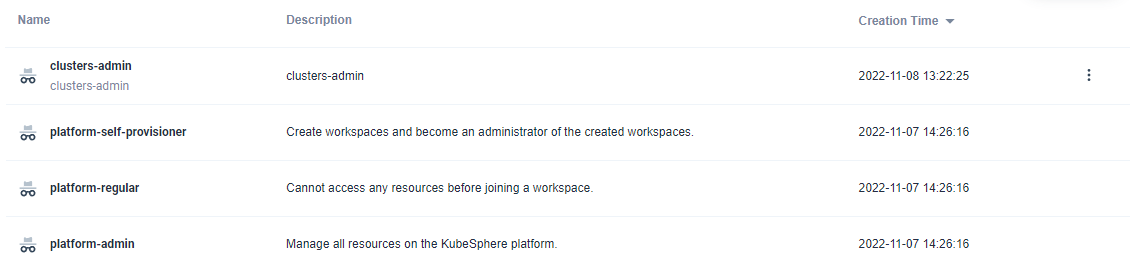
[참조]https://kubesphere.io/docs/v3.3/quick-start/create-workspace-and-project/
끝!